TIMBRE est un complément open source pour PowerPoint 2010 (etPowerPoint 2007) pour créer une légende ou créer un sous-titre pour les fichiers vidéo et audio inclus dans votre présentation. Vous pouvez ajouter une légende, comme pour les images, pour décrire la partie de la vidéo ou de l'audio en cours de lecture. Sous-titrer des fichiers audio et vidéo est pratique dans de nombreuses situations. Vous voudrez peut-être sous-titrer la vidéo ou l'audio avant de présenter vos points à des personnes de dialecte différent. Ainsi, ils peuvent facilement comprendre ce qui est parlé en vidéo ou en audio que vous présentez.
Il offre un moyen simple d’ajouter des sous-titres àfichiers audio et vidéo insérés. Il présente un lecteur multimédia avec des commandes de lecture et de navigation de base permettant de sélectionner une partie de l’audio / vidéo pour y ajouter une description. Vous pouvez ajouter des légendes aux vidéos / données audio insérées sans avoir à vous soucier de les trier dans un ordre, car cela permet de trier en un seul clic toutes les légendes ajoutées.
Après avoir installé l'add-in, allez sur Insertonglet pour insérer un fichier audio ou vidéo dans votre diapositive. Une fois ajouté, sélectionnez le fichier multimédia inséré, puis sous l'onglet Outils vidéo ou Outils audio, sous le groupe Sous-titres, cliquez sur Ajouter des sous-titres.

La boîte de dialogue STAMP apparaît, vous demandant de définir le démarrageet point final de la légende. Vous pouvez lire / mettre en pause le fichier multimédia pour noter l'heure à laquelle les légendes sont requises. Le meilleur moyen de définir l'heure consiste à mettre en pause la lecture à laquelle vous souhaitez commencer à ajouter des légendes, puis à définir l'heure de début. De même, vous pouvez suivre cette procédure pour définir l’heure de fin de la légende. Une fois la légende ajoutée, cliquez sur Ajouter une légende pour en insérer une nouvelle. Suivez la même procédure pour ajouter d'autres sous-titres afin d'assurer la synchronisation avec la lecture A / V.
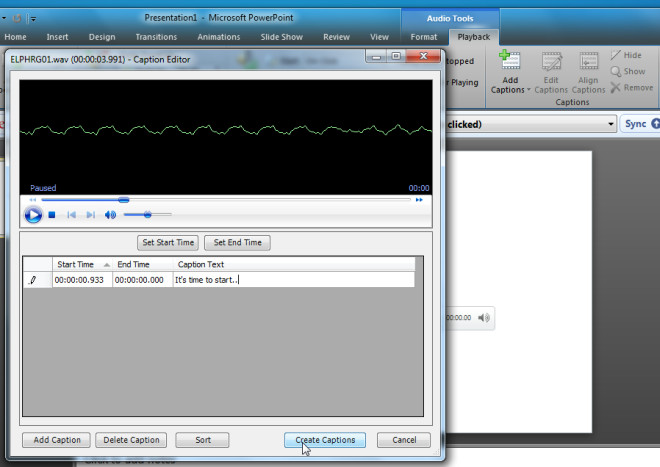
L'option Modifier les légendes du groupe Légendes vous permetéditez les légendes insérées à tout moment. Après avoir modifié l'heure de début et de fin ou le texte de la légende, cliquez sur Mettre à jour les légendes. Puisqu'il peut trier les légendes en fonction des échéances définies, cliquez sur Trier pour obtenir les légendes dans un ordre.
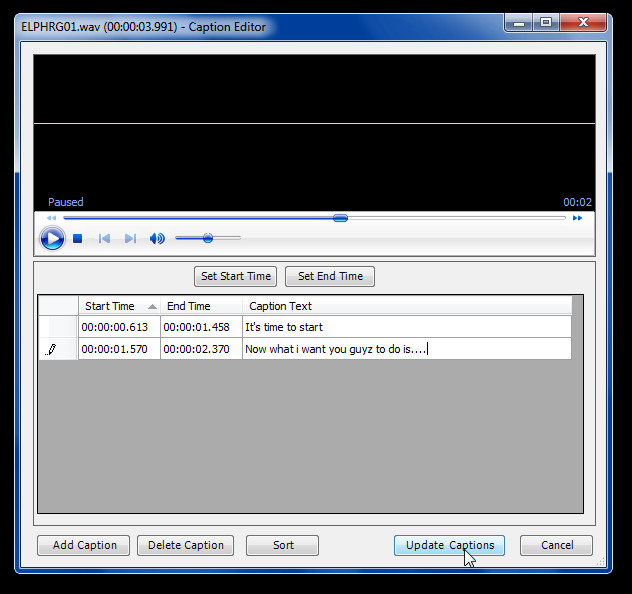
Avant de marquer la présentation comme étant terminée, vérifiez la synchronisation des sous-titres avec le fichier audio ou vidéo inséré en exécutant le diaporama. Il prend en charge PowerPoint 2007 et PowerPoint 2010.
Télécharger STAMP













commentaires